Wie man den Bildschirmdrehmodus ein- oder ausschaltet - ThinkPad Yoga
Wie man den Bildschirmdrehmodus ein- oder ausschaltet - ThinkPad Yoga
Wie man den Bildschirmdrehmodus ein- oder ausschaltet - ThinkPad Yoga
Symptom
Dies ist ein allgemeines Tutorial, wie man den Bildschirmdrehmodus ein- oder ausschaltet. Suchen Sie im Benutzerhandbuch nach Erfahren Sie mehr über YOGA Modi für weitere Informationen.
Anwendbare Marken
ThinkPad
Anwendbare Systeme
- ThinkPad Yoga
- ThinkPad Yoga 11e
- ThinkPad Yoga 12
- ThinkPad Yoga 14
- ThinkPad Yoga 15
Betriebssysteme
Microsoft Windows 10
Lösung
Verwenden Sie die folgenden Methoden, um den Drehmodus ein- oder auszuschalten:
Methode 1
- Ändern Sie Ihre Maschine vom Laptop-Modus in den Zelt-/Ständer/Tablet Modus.

- Geben Sie die Wörter Einstellungen in das Suchfeld auf der Taskleiste ein und wählen Sie dann Einstellungen aus der Ergebnisliste aus.
- Klicken Sie auf System (Anzeige, Benachrichtigungen, Apps, Energie).
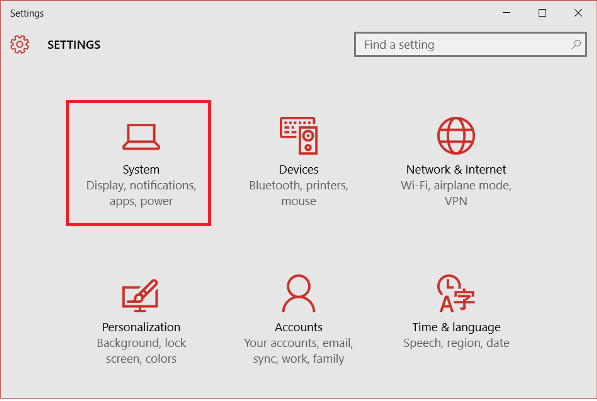
- Scrollen Sie nach unten und schalten Sie Drehung dieses Displays sperren auf Ein oder Aus.
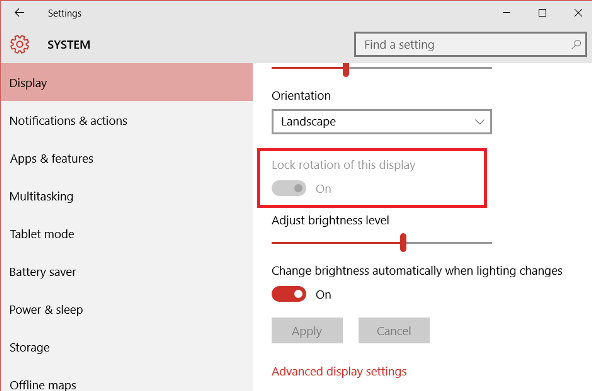
Methode 2
- Ändern Sie Ihre Maschine vom Laptop-Modus in den Zelt-/Ständer/Tablet Modus.

- Klicken Sie auf die Schaltfläche Aktionscenter
 in der Taskleiste.
in der Taskleiste. - Wenn das Aktionscenter geöffnet wird, klicken Sie auf den Tablet Modus, um ihn ein- oder auszuschalten.
Verwandte Artikel
Ihr Feedback hilft, das Gesamterlebnis zu verbessern

